ది ' స్థానం అందుబాటులో లేదు ” దోషం మీరు యాక్సెస్ చేయడానికి ప్రయత్నిస్తున్న ఫైల్/ఫోల్డర్ యాక్సెస్ చేయలేదని సూచిస్తుంది. అంతేకాకుండా, నిర్దిష్ట ఫైల్లు/ఫోల్డర్లను తెరవడానికి మీకు తగినంత అడ్మినిస్ట్రేటివ్ అధికారాలు లేవు. ఇతర కారణాలలో పాడైన సిస్టమ్ ఫైల్లు, హార్డ్ డ్రైవ్లలో చెడు సెక్టార్లు లేదా రిమోట్ ప్రొసీజర్ కాల్ సర్వీస్ ప్రతిస్పందించకపోవడం వంటివి ఉండవచ్చు. Windows ఆన్ చేసినప్పుడు పేర్కొన్న ఎర్రర్ సాధారణంగా కనిపిస్తుంది.
ఈ వ్రాత పేర్కొన్న సమస్యను పరిష్కరించడానికి అనేక పద్ధతులను సమీక్షిస్తుంది.
'స్థానం అందుబాటులో లేదు' లోపాన్ని ఎలా పరిష్కరించాలి?
ఇక్కడ, పేర్కొన్న లోపాన్ని పరిష్కరించడానికి అనుసరించగల కొన్ని విధానాలను మేము జాబితా చేసాము:
-
- సురక్షిత మోడ్ని ప్రారంభించండి
- ఫైల్/ఫోల్డర్ యాజమాన్యాన్ని తీసుకోండి
- ఫైల్/ఫోల్డర్పై వినియోగదారుకు పూర్తి నియంత్రణను అందించండి
- CHKDSK స్కాన్ని అమలు చేయండి
- RPC సేవను పునఃప్రారంభించండి
పరిష్కరించండి 1: సేఫ్ మోడ్ని ప్రారంభించండి
పేర్కొన్న సమస్యను సరిచేయడానికి మొదటి పద్ధతిని ప్రారంభించడం ' సురక్షిత విధానము ' మోడ్. సేఫ్ మోడ్ను ప్రారంభించడం వలన లోపాన్ని పరిష్కరించేటప్పుడు సిస్టమ్ తీవ్ర నష్టం జరగకుండా నిరోధిస్తుంది.
దశ 1: ప్రారంభ సెట్టింగ్లను ప్రారంభించండి
-
- ప్రారంభంలో, సిస్టమ్ను పునఃప్రారంభించండి.
- సిస్టమ్ను పునఃప్రారంభించిన తర్వాత, '' నొక్కండి F8 '' వరకు తరచుగా బటన్ అధునాతన ఎంపికలు ” స్క్రీన్ కనిపిస్తుంది.
- వైపు కదలండి ' ట్రబుల్షూట్>అధునాతన ఎంపికలు>ప్రారంభ సెట్టింగ్లు 'మార్గం మరియు 'పై క్లిక్ చేయండి పునఃప్రారంభించండి ”బటన్:
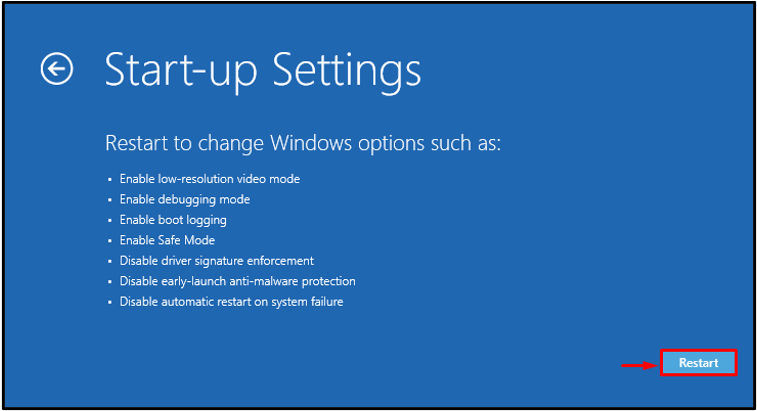
దశ 2: సేఫ్ మోడ్ని ప్రారంభించండి
ఇప్పుడు, 'ని నొక్కండి F4 సురక్షిత మోడ్లోకి బూట్ చేయడానికి ” బటన్:
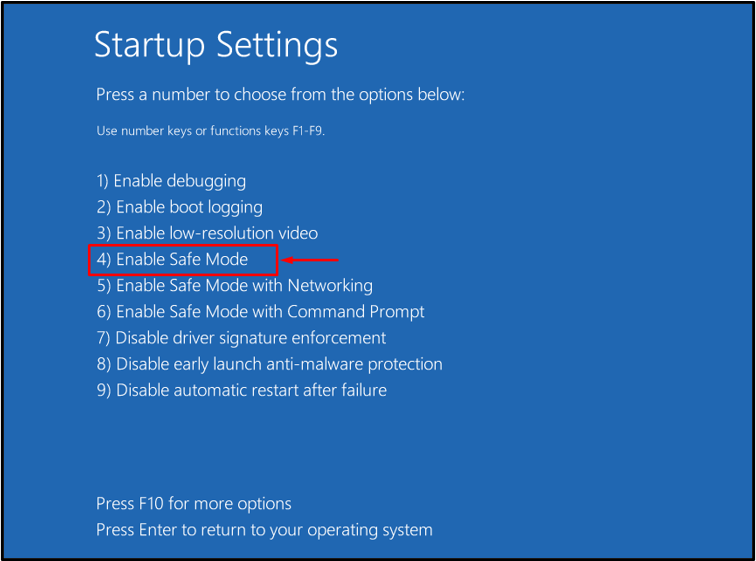
ఫిక్స్ 2: ఫైల్/ఫోల్డర్ యాజమాన్యాన్ని తీసుకోండి
ఫైల్/ఫోల్డర్ను తెరవడానికి మీకు నిర్వాహక హక్కులు లేకపోవచ్చు; అందుకే మీరు ఈ లోపాన్ని ఎదుర్కొంటున్నారు. అటువంటి దృష్టాంతంలో, అందించిన దశలను అనుసరించడం ద్వారా యాజమాన్యాన్ని తీసుకోండి.
దశ 1: CMDని ప్రారంభించండి
ముందుగా, తెరవండి' కమాండ్ ప్రాంప్ట్ ” విండోస్ స్టార్ట్ మెను ద్వారా:
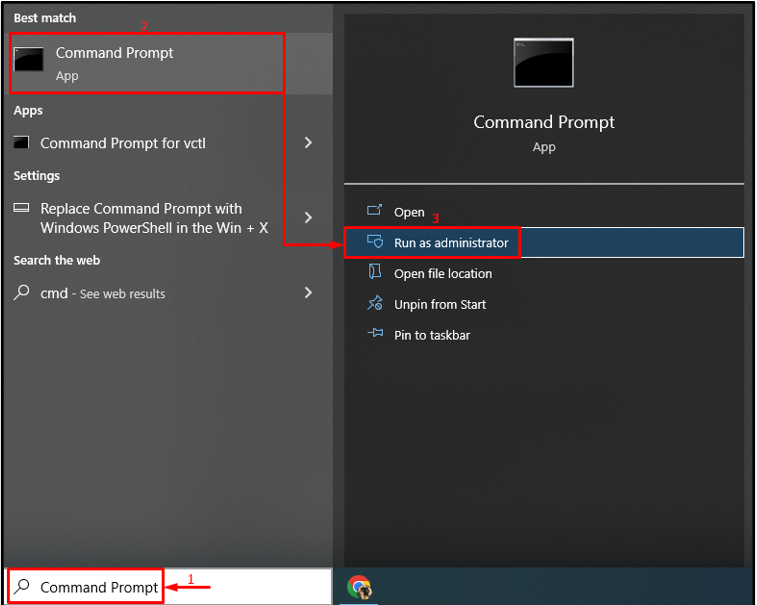
దశ 2: యాజమాన్యాన్ని తీసుకోండి
ఫైల్/ఫోల్డర్ యాజమాన్యాన్ని తీసుకోవడానికి కింది ఆదేశాన్ని అమలు చేయండి:
> cmd.exe / c తీసుకున్నాడు / f 'సి:\సిస్టమ్ వాల్యూమ్ సమాచారం\*' / ఆర్ / డి వై && iccls 'సి:\సిస్టమ్ వాల్యూమ్ సమాచారం\*' / మంజూరు:R వ్యవస్థ:F / టి / సి / ఎల్
ఇక్కడ ' తీసుకున్న / f ” ఆదేశం ఫైల్/ఫోల్డర్ యాజమాన్యాన్ని తీసుకోవడానికి ఉపయోగించబడుతుంది:
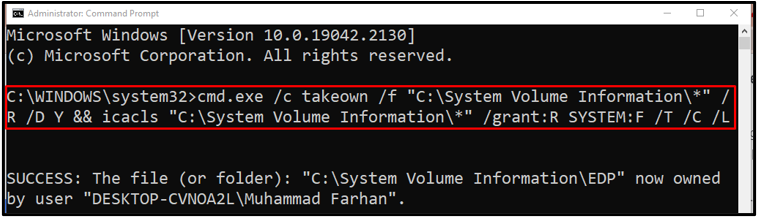
ఫిక్స్ 3: ఫైల్/ఫోల్డర్ యొక్క పూర్తి నియంత్రణను వినియోగదారుకు ఇవ్వండి
వినియోగదారుకు పూర్తి హక్కులను ఇవ్వడం ద్వారా పేర్కొన్న సమస్యను కూడా పరిష్కరించవచ్చు. అలా చేయడానికి, ఇచ్చిన పద్ధతిని చూడండి.
దశ 1: ఫోల్డర్/ఫైల్ ప్రాపర్టీలను ప్రారంభించండి
ముందుగా, ఫోల్డర్/ఫైల్ను గుర్తించి, దానిపై కుడి-క్లిక్ చేసి, ఎంచుకోండి ' లక్షణాలు ”:
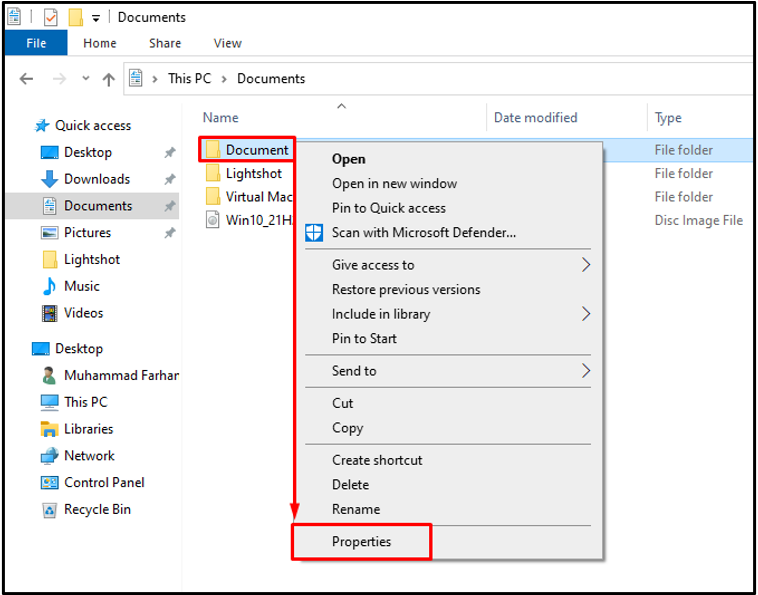
దశ 2: అనుమతులను సవరించండి
'కి తరలించు భద్రత ”టాబ్. ఎంచుకోండి' ప్రతి ఒక్కరూ 'సమూహం లేదా వినియోగదారు పేరుగా మరియు 'పై క్లిక్ చేయండి సవరించు ”బటన్:
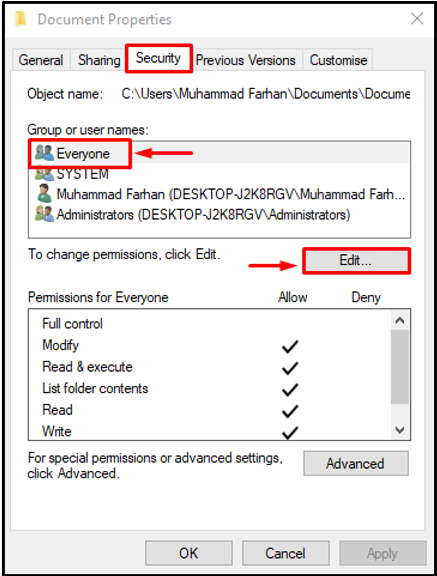
దశ 3: ప్రతి ఒక్కరికీ పూర్తి నియంత్రణ ఇవ్వండి
ఎంచుకోండి' ప్రతి ఒక్కరూ ',' గుర్తు పెట్టు పూర్తి నియంత్రణ 'చెక్బాక్స్, మరియు' నొక్కండి అలాగే ”బటన్:
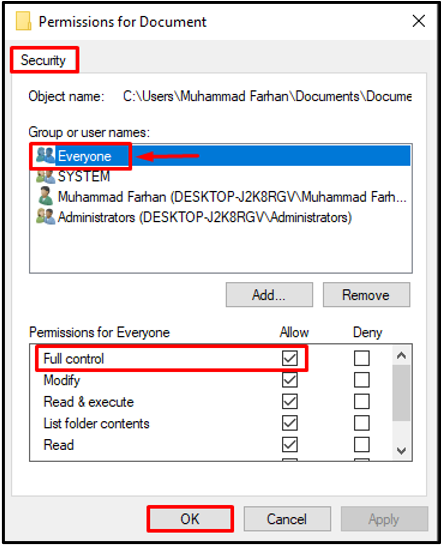
ఫిక్స్ 4: CHKDSK స్కాన్ని అమలు చేయండి
ది ' స్థానం అందుబాటులో లేదు ” డిస్క్లోని చెడ్డ సెక్టార్ల కారణంగా లోపం సంభవించి ఉండవచ్చు. కాబట్టి, chkdsk స్కాన్ని అమలు చేయడం దాన్ని పరిష్కరించడంలో సహాయపడుతుంది.
ఆ కారణంగా, వ్రాయండి ' chkdsk ” బాడ్ సెక్టార్లు మరియు డిస్క్ కోసం తనిఖీ చేసి, ఆపై వాటిని రిపేర్ చేయడానికి ఆదేశం:
> chkdsk సి: / f / ఆర్ / x
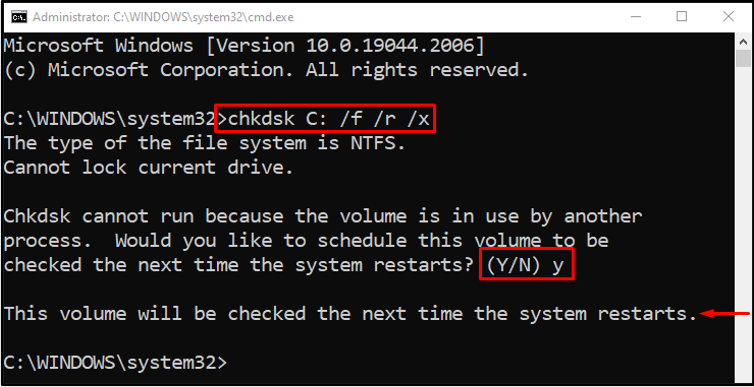
నొక్కండి' వై విండోస్ తదుపరి రీబూట్లో స్కాన్ను ప్రారంభించడానికి కీబోర్డ్లోని ” బటన్.
ఫిక్స్ 5: RPC సేవను పునఃప్రారంభించండి
ఇతర కంప్యూటర్ లేదా సర్వర్లలో ఉన్న ప్రోగ్రామ్లను అభ్యర్థించడానికి RPC (రిమోట్ ప్రొసీజర్ కాల్) సేవ ఉపయోగించబడుతుంది.
దశ 1: సేవలను ప్రారంభించండి
ముందుగా, తెరవండి' సేవలు 'ప్రారంభ మెను ద్వారా:
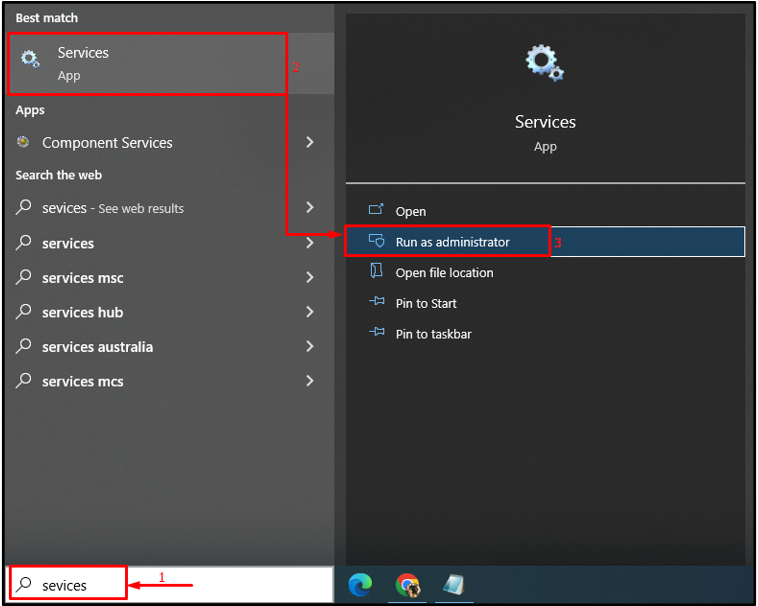
దశ 2: RPC ప్రాపర్టీలను ప్రారంభించండి
'ని గుర్తించండి రిమోట్ ప్రొసీజర్ కాల్ (RPC) 'సేవ మరియు దానిపై కుడి క్లిక్ చేసి, ఎంచుకోండి' లక్షణాలు ”:
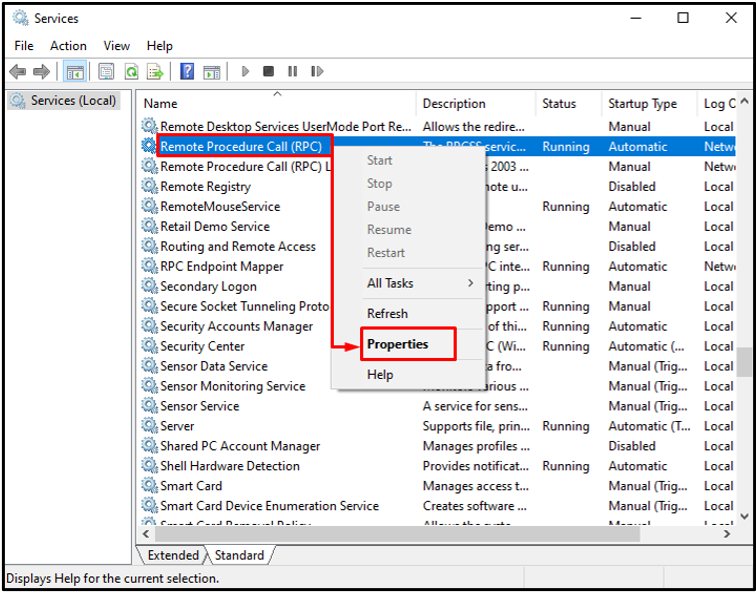
దశ 3: RPC సేవను పునఃప్రారంభించండి
తెరవండి ' జనరల్ ' మెను. విలువను సెట్ చేయండి ' ప్రారంభ రకం 'వలే' ఆటోమేటిక్ ”. ఒకవేళ సర్వీస్ స్టేటస్ రన్నింగ్ మోడ్లో ఉంటే, అది బాగానే ఉంది, లేకపోతే 'పై క్లిక్ చేయండి ప్రారంభించండి ” బటన్. చివరగా, 'ని నొక్కండి అలాగే ”:
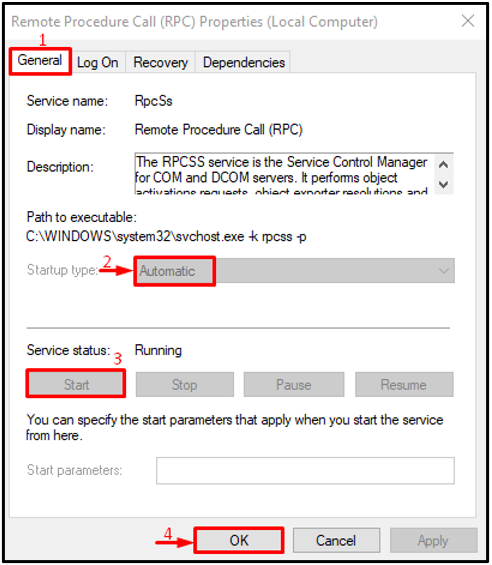
RPC సేవ విజయవంతంగా పునఃప్రారంభించబడింది.
గమనిక : అన్ని బటన్లు బూడిద రంగులో ఉంటే, అది RPC సేవ బాగా మరియు బాగా నడుస్తోందని సూచిస్తుంది.
ముగింపు
ది ' స్థానం అందుబాటులో లేదు సురక్షిత మోడ్ను ప్రారంభించడం, ఫైల్/ఫోల్డర్ యాజమాన్యాన్ని తీసుకోవడం, ఫైల్/ఫోల్డర్పై పూర్తి వినియోగదారు నియంత్రణను ఇవ్వడం, chkdsk స్కాన్ను అమలు చేయడం లేదా RPC సేవను పునఃప్రారంభించడం వంటి అనేక సాంకేతికతలను ఉపయోగించి దోషాన్ని పరిష్కరించవచ్చు. ఈ వ్రాత-అప్ పేర్కొన్న సమస్యను పరిష్కరించడానికి బహుళ పద్ధతులను ప్రదర్శించింది.